Sie können die Anzeige von Ansichten in Listen verbessern, indem Sie Eine Formatierung hinzufügen. Der Ansichtsformatierungstext beschreibt die angezeigten Elemente und deren Anzeigeformatvorlagen. Beachten Sie, dass sich die Daten in der Liste nicht ändern.
Jeder, der Ansichten in einer Liste erstellen und verwalten kann, kann über das Dialogfeld Listeneinstellungen > Ansichten auf die Ansichtsformatierung zugreifen.
Beispiel für eine formatierte Ansicht
Eine Standardansicht ohne Formatierung weist für jede Zeile die gleichen Formatierung auf.
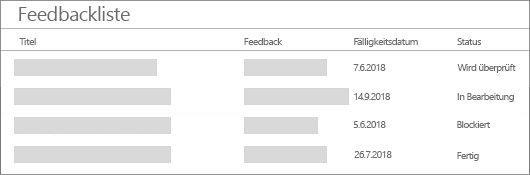
Mit Ansichtenformatierung können Sie Zeilen hervorheben, die bestimmte Bedingungen erfüllen.
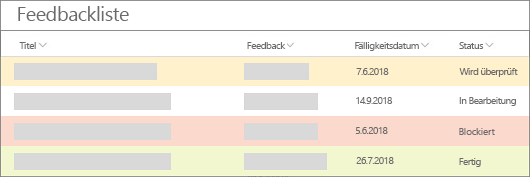
In diesem Beispiel werden Zeilen basierend auf dem Status unterschiedlich formatiert. Fügen Sie den untenstehenden JSON Code, einschließlich der geschweiften Klammern {}, in das Textfeld im Bereich Ansicht formatieren ein. Fügen Sie eine Spalte mit dem Namen "Status" hinzu, und geben Sie in einer Zeile "Fertig" ein, um zu sehen, wie die Formatierung angewendet wird.
{
"schema": "https://developer.microsoft.com/json-schemas/sp/view-formatting.schema.json",
"additionalRowClass": "=if([$Status] == 'Done', 'sp-field-severity--good', if([$Status] == 'In progress', 'sp-field-severity--low' ,if([$Status] == 'In review','sp-field-severity--warning', if([$Status] == 'Blocked','sp-field-severity--blocked', ''))))"
}
Kurzanleitung
Die Ansichtsformatierung wird mithilfe des Textformats JSON angewendet. Sie müssen jedoch nicht alles über JSON wissen, um Ansichten zu formatieren. JSON ist eine textbasierte Datendefinitionssprache, die JSON-Objekte als Textpaare definiert. Beispiel: "Name": John oder "State": WA sind Objekte.
Am einfachsten können Sie die Ansichtsformatierung verwenden, wenn Sie von einem Beispiel aus beginnen und es bearbeiten, um es auf ihr bestimmtes Feld anzuwenden. Es gibt ein Beispiel, das Sie für Ihre Szenarien kopieren, einfügen und bearbeiten können.
Der vollständige Verweis auf die Listenansichtsformatierung JSON enthält weitere Beispiele, die Sie kopieren, einfügen und bearbeiten können.










